デザインも使い勝手も携帯性も非常に良し
鞄にもポケットにも入る
薄くてコンパクトでリーズナブルなBluetoothマウス
最近のノートPCはUSB-Aが無い物が多いのでBluetoothはマストですね。
選んだ理由から外観、使い勝手などを詳しくレビューしていこうと思います。
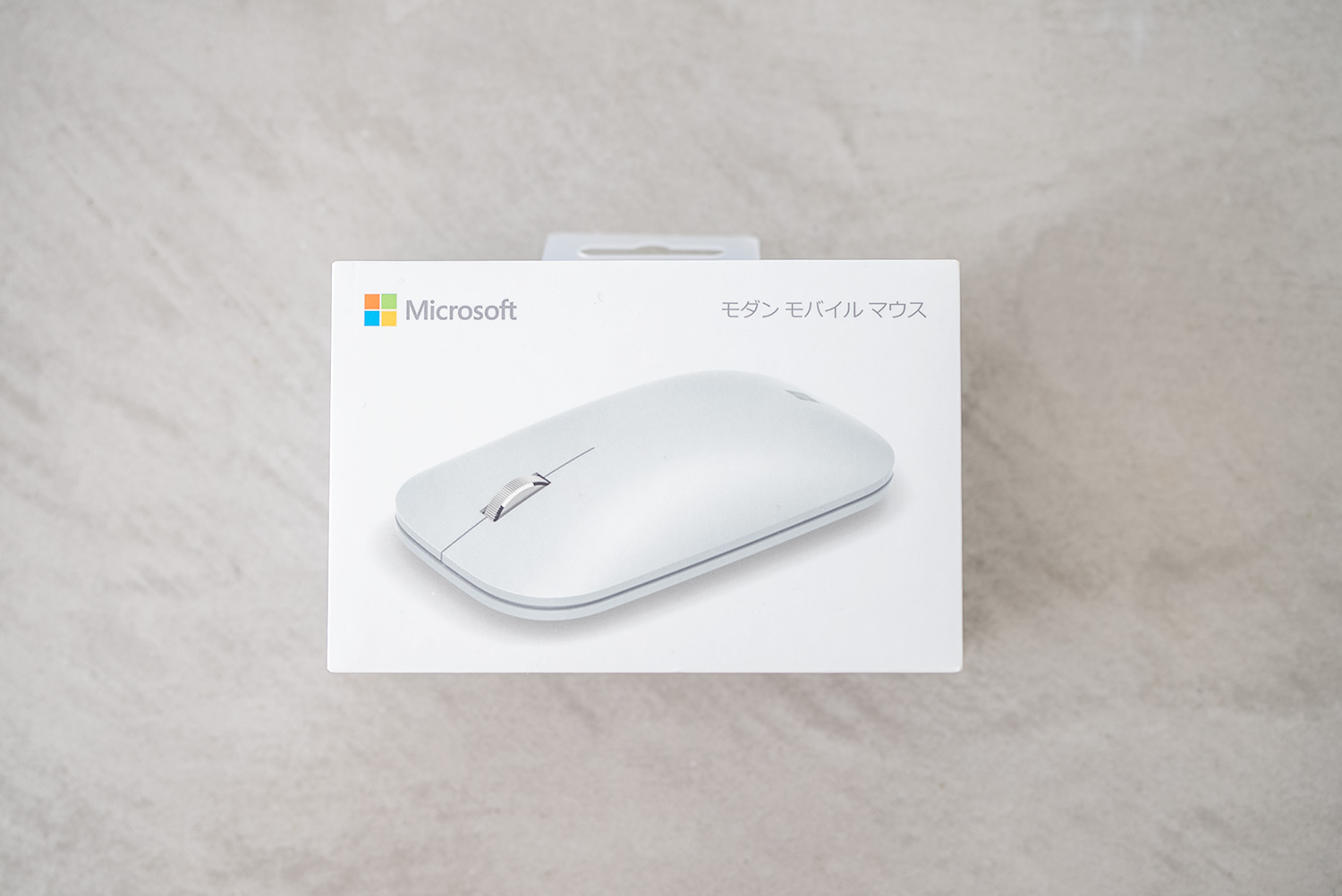
-

最強マウスがパワーアップ『MX MASTER 3S』前モデルと比較レビュー
続きを見る
薄型Bluetoothマウスが必要な理由
サコッシュに入れて持ち歩きたい

会社PCのSurface Pro 8をサコッシュに入れて持ち運んでいます。
illustratorやCADを使うので外でもマウスは必須です。
その時に、スッと空きスペースに入る薄型のマウスを探していました。
-

タブレットが入るサコッシュ MARNI×PORTER サコッシュ
続きを見る
最近のノートPCやタブレットにはUSB-Aが無い

最近のノートPCやタブレットにはUSB-A端子が付いていないので、レシーバーを取り付けられません。
さらに、Surface Pro 8はUSB-C端子が2ポート。少ないです。
一つはモニター出力に使うので、マウスに使うとWEBカメラなどを繋ぐことができなってしまいます。
ドッキングステーションを使うのも手ですが、荷物は減らしたいですよね。
なので今やBluetoothは必須です。
【比較】モダンモバイルマウスかアークマウスか

よく比較に挙がるのが『Surface アーク マウス』
ペコっと折れ曲がる機構による薄型化を実現した、持ち運び特化型のマウスです。
こちらも実際に触ってみました。
持ち運び特化型なのにこれにしなかった理由は大きく3つあります。
- 指が空洞に入って握りにくい
- 物理ホイールが無い
- 価格が2倍
まず、握りづらいです。
さらに物理ホイールが無いのはクリエイティブソフトを使う人にとっては辛いと感じました。
Apple Magic Mouseのタッチホイールも使いにくかったので、安定の物理ホイールを選択。
10mmも薄いので、ひたすら薄さを求めるならアークマウスがオススメです。
| モダンモバイルマウス | アークマウス | |
| ボタン | 3ボタン: 左ボタン、右ボタン、ホイール ボタン、 | 2 ボタン:右および左クリック |
| スクロール | カスタマイズ可能な縦スクロールとホイール ボタン | 上下左右にスクロールできるタッチスクロール |
| 寸法 | 107.20 x 60.30 x 25.80 mm | 131 mm x 55 mm x 14 mm |
| 重量 | 78 g (単 4 アルカリ電池 2 本を含む) | 82.49 g(単 4 アルカリ電池 2 本を含む) |
| バッテリー駆動時間 | 最大 12 か月 | 最大 6 か月 |
| 価格 | ¥4,180 (税込) | ¥9,878 (税込) |
| 解像度 | 400~1,800 dpi変更可 | 400~1,800 dpi変更可 |
←表は横にスクロールできます(スマホのみ)→
低価格なのに優れたデザイン

AppleのMagic Mouseとほぼ同じ厚み
モダンモバイルマウスの方が少しだけ厚いです。
側面から見たときのカーブが美しいです。

logicoolのMX Master3sと比べると薄さは歴然
鞄にもスッと引っかからずに入ってスマート。
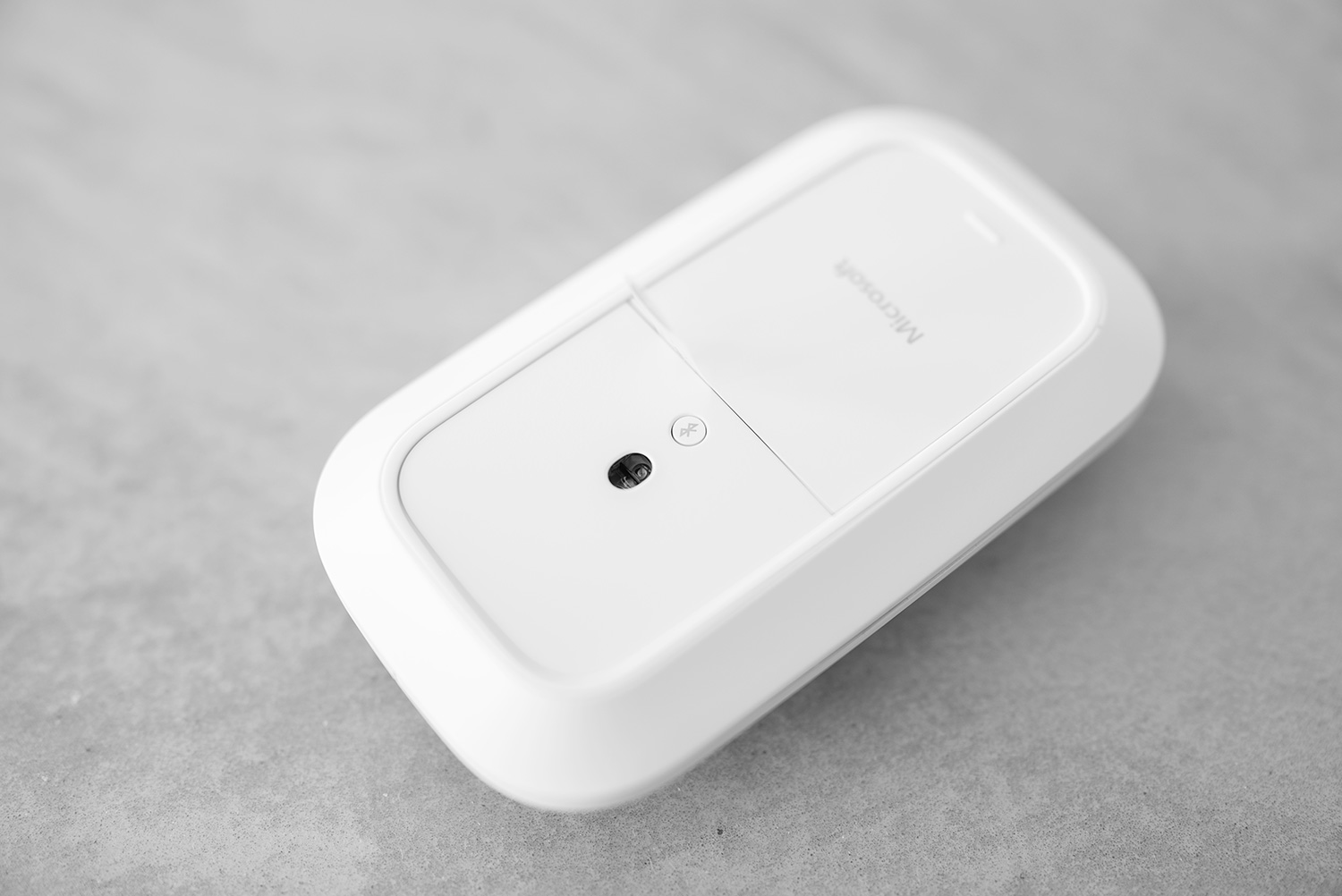
背面に接続ボタンが一つ。
押すだけでペアリングが完了するので非常に楽。

電池蓋もマグネット式でスマート。モダンですね。
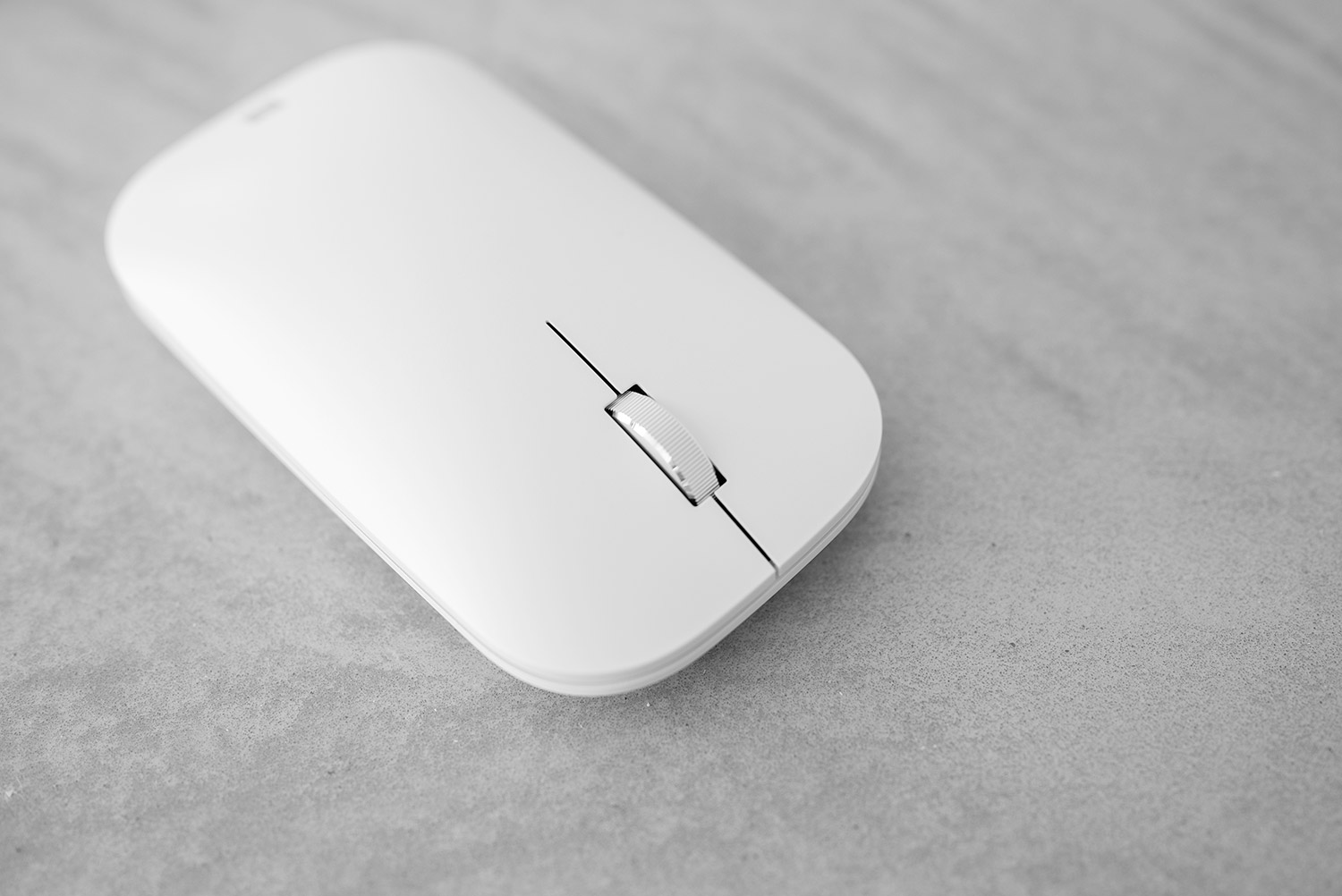
約¥4,000なのにホイールは金属製
精密感があってスクロール感も良い感じです。

外装は樹脂
質感はさらさらしていて心地いいです。
握りこむよりかは添えて使うと良さそうです。
-

最強マウスがパワーアップ『MX MASTER 3S』前モデルと比較レビュー
続きを見る
高速でマウスを使う場合は注意が必要
解像度は最大で1800dpiです。
マウスを高速で動かしたい人や高画質なモニターを使っている人は注意が必要です。
普段は2050dpiで使っているので少し遅く感じます。
また、5Kや8Kのように解像度が高すぎるモニターで使う際も注意が必要です。
ドット密度高い分、ポインタの移動距離が少なくなるので使いにくいかもしれませんね。
ただ、1800dpiでも一般的には速い方なので、
4Kまでなら問題なく使えると思います。
関連
dpi(Dots per inch):
マウスを1インチ(2.54cm)動かした際にポインタが何ドット分移動するかの指標
良いところ

ココがおすすめ
- 凹凸が無いので、鞄に滑り込むように入れれる
- コンパクトな割には操作しやすい
- 無駄が無く必要十分な性能
- 価格は¥4,000とリーズナブル
コンパクトなのに十分な操作感を持っていること
そしてお手頃な価格がメリット
ハイエンドマウスのような握りやすさはありませんが、必要十分な性能です。
CADやillustratorのようなソフトも快適に使えるので外出先でも問題なく使えます。
ホイールが物理で金属製なのが良いポイントですね。
悪いところ
ココがダメ
- クリック感が重い
- クリック音が意外と大きい
- しっかり握りたい人には不向き
まず使って感じたことはクリック感が重いことです。
MX Masterに比べても少し重いです。
リズムよくカチカチッといかないことがあってたまにストレス。
加えて、クリック音は大きめです。
コチッコチッと重めの音です。
静かなカフェや新幹線だと少しうるさく感じるかもしれませんね。
特にクリエイティブソフトのようなマウス操作の多い作業では気になるかもしれません。
ホールド感については、手のひらを添えるように使うのが良いでしょう。
薄いので握るのは厳しいです。
まとめ

もう少しクリックが軽ければさらに良かったですね。
それさえあれば100点でした。
家では『MX Master3s』
外出先では『モダンモバイルマウス』
当分はこの組み合わせで運用していこうと思います。
価格がリーズナブルなので非常にコスパの良いマウスだと思います。
性能の良い持ち運び用マウスを探している人は是非参考にしてみてください。
-

最強マウスがパワーアップ『MX MASTER 3S』前モデルと比較レビュー
続きを見る






